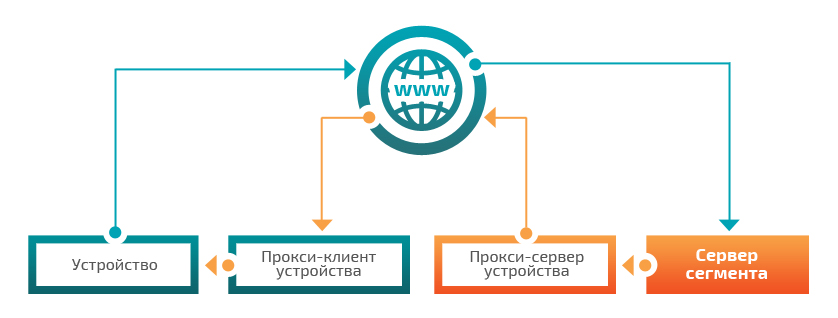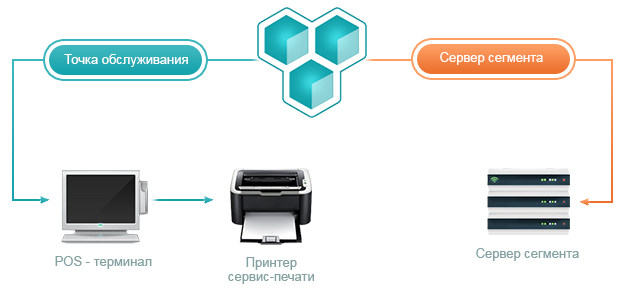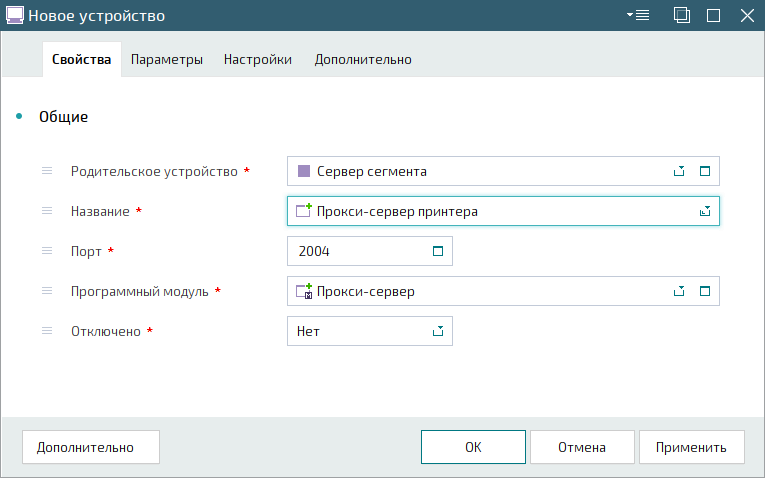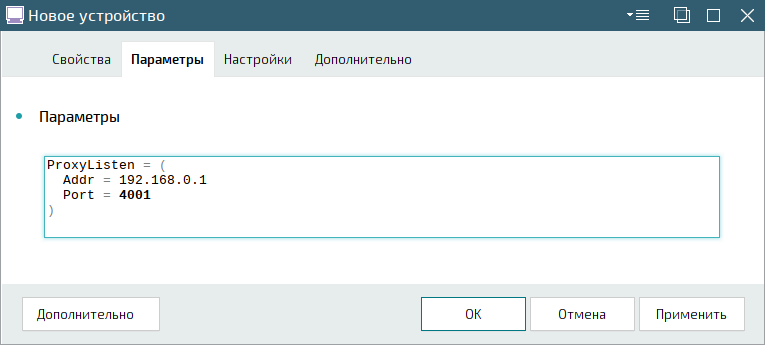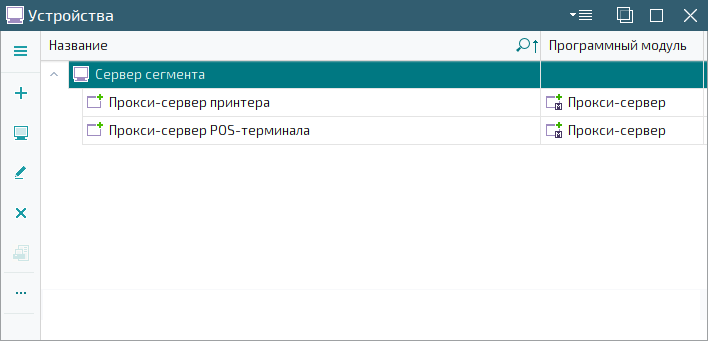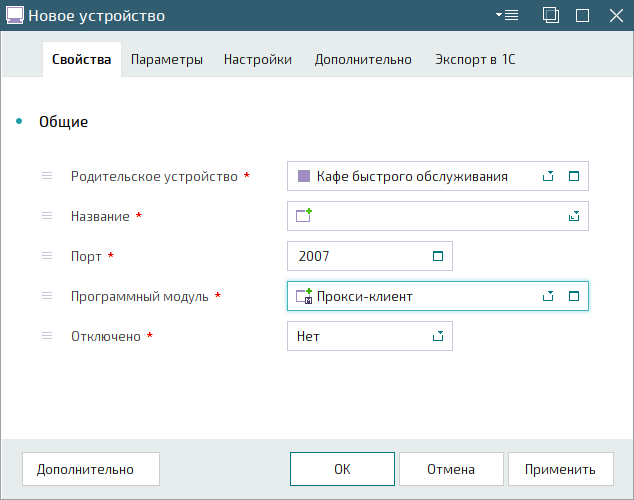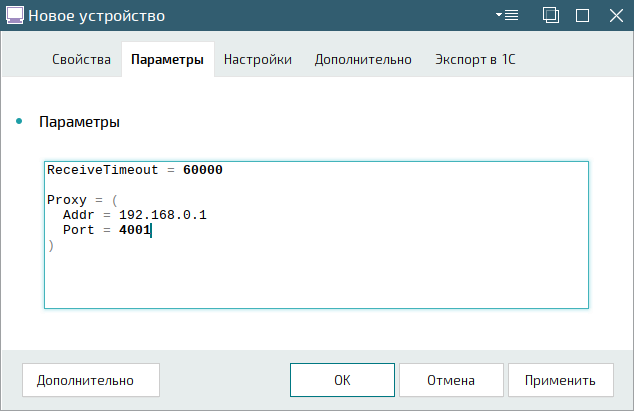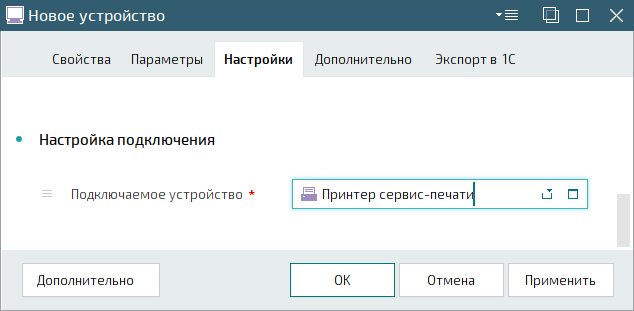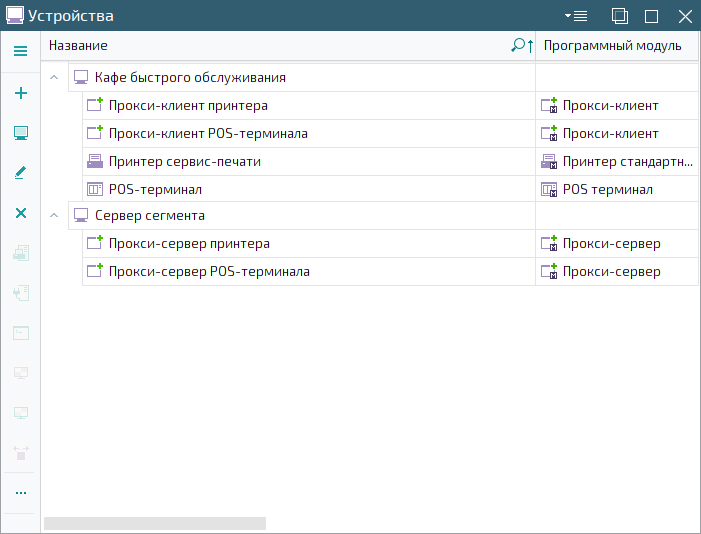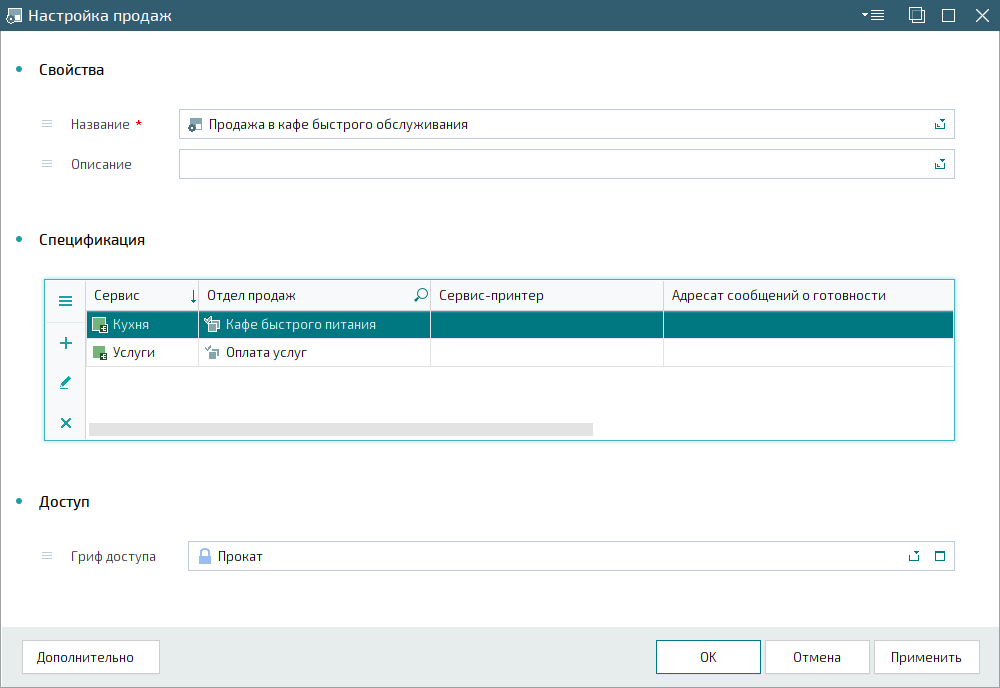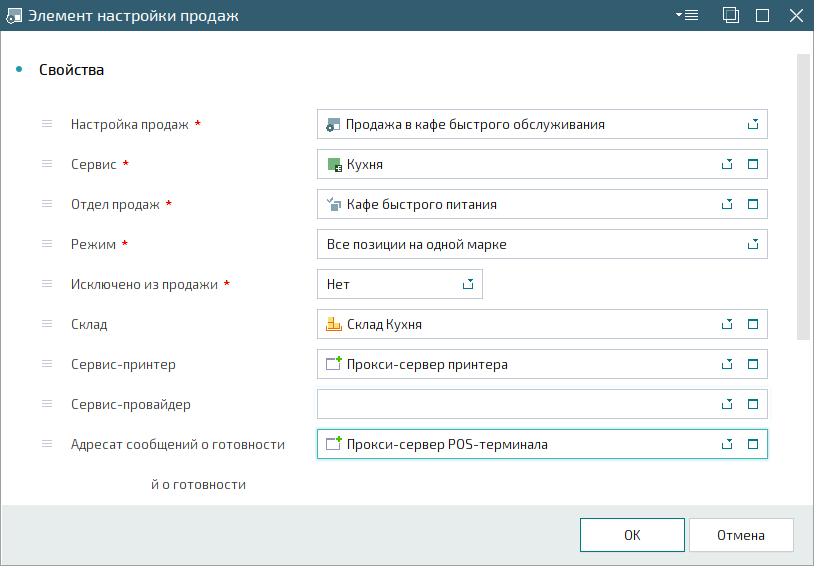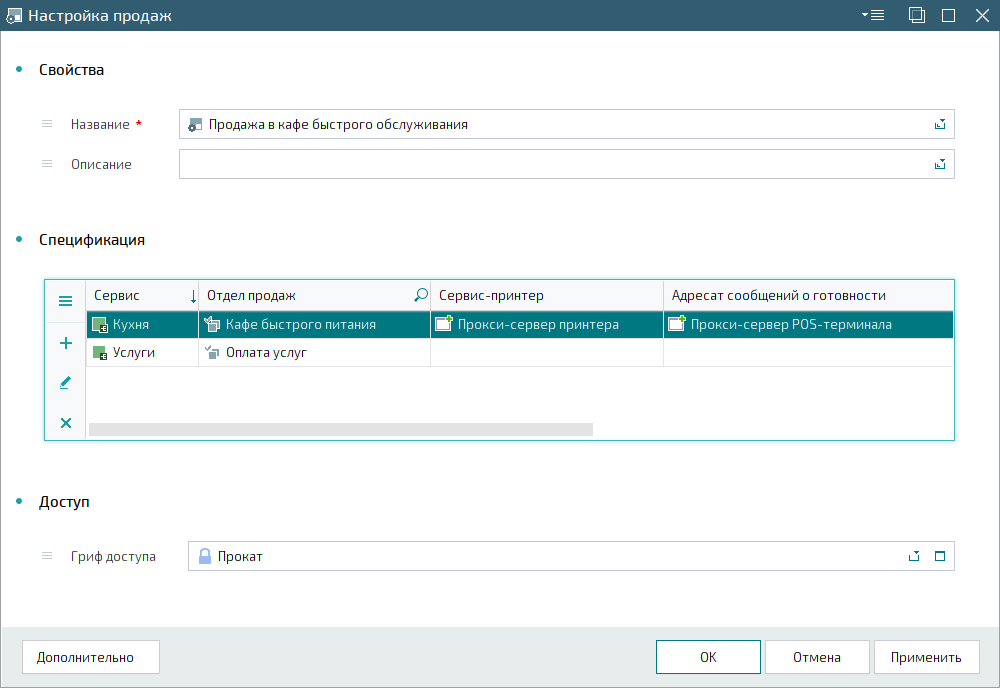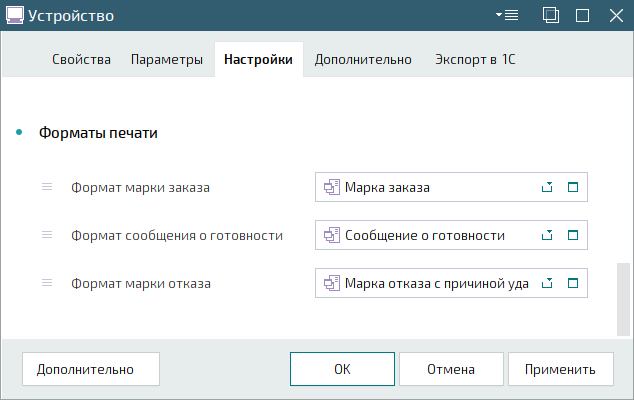© Tillypad, 2004-2024
Даже если сервер сегмента и какое-либо устройство работают в разных локальных сетях, между ними можно обеспечить обмен данными в рамках общей внешней сети, например, через интернет. Для этого нужно создать прокси-соединение, которое обеспечивают устройства Прокси-сервер и Прокси-клиент .
Условия примера по настройке прокси-соединения сервера сегмента и устройства.
К POS-терминалу подключен принтер сервисной печати. Эти устройства находятся в своей локальной сети. Сервер сегмента развернут в другой локальной сети.
Устройства могут обращаться к серверу сегмента, но серверу сегмента недоступны эти устройства. Требуется обеспечить доступ сервера сегмента к POS-терминалу и принтеру.
В программе Tillypad Manager выполнены предварительные настройки:
Выполнена настройка устройств для точки обслуживания.
На сервере сегмента установлен загрузчик устройств.
Предупреждение
На сервере сегмента и на компьютере, где будет запускаться загрузчик POS-терминала, должны быть:
На этом этапе нужно создать свои прокси-серверы для POS-терминала и для принтера сервисной печати. Эти прокси-серверы должны быть подключены к загрузчику устройств на сервере сегмента или к загрузчику устройств, запущенном на любом компьютере из локальной сети сервера сегмента.
Откройте окно справочника , выберите загрузчик сервера сегмента и создайте прокси-сервер для принтера.
В карточке добавления выберите программный модуль Прокси-сервер и заполните поля на панели «Общие» вкладки «Свойства».
Перейдите на вкладку «Параметры» и заполните групповой параметр ProxyListen. Присвойте параметру Addr IP-адрес компьютера, на котором запускается прокси-сервер. В параметре Port укажите номер свободного порта, к которому будет подключаться прокси-клиент.
Предупреждение
Для каждого устройства указывается уникальный номер порта. Этот номер не должен совпадать с номерами портов других устройств, подключенных к этому загрузчику.
Нажмите на кнопку . Карточка будет закрыта, а новое устройство добавлено в справочник.
Аналогичным образом создайте прокси-сервер для POS-терминала.
На этом этапе нужно создать прокси-клиенты для POS-терминала и для принтера сервисной печати. Все эти прокси-клиенты должны запускаться в той же локальной сети, в которой работают POS-терминал и принтер сервисной печати. В примере используется загрузчик POS-терминала точки обслуживания, но можно использовать загрузчик, установленный на любом компьютере в этой локальной сети.
Откройте окно просмотра справочника , выделите загрузчик POS-терминала и создайте прокси-клиент для принтера сервисной печати.
В открывшейся карточке добавления выберите программный модуль Прокси-клиент. Заполните остальные поля вкладки «Общие».
Перейдите на вкладку «Параметры» и заполните значения в групповом параметре Proxy. Присвойте параметру Addr IP-адрес сервера сегмента. В параметре Port укажите номер порта прокси-сервера принтера.
Перейдите к панели «Настройка подключения» вкладки «Настройки» и выберите принтер сервисной печати.
Нажмите на кнопку . Карточка будет закрыта, а новое устройство добавлено в справочник.
Повторите эти операции, чтобы создать прокси-клиент для POS-терминала.
Если между сервером сегмента и устройством установлено прокси-соединение, то в атрибутах настройки продаж нужно указывать не устройство, а его прокси-сервер. В этом примере нужно указать прокси-сервер принтера в качестве адресата сообщений о готовности, прокси-сервер POS-терминала – адресата сообщений о доставке.
Откройте окно просмотра справочника настроек и выберите настройку продаж, указанную для POS-терминала.
В карточке редактирования настройки продаж перейдите к панели «Спецификация» и выберите элемент спецификации «Кухня».
В поле Сервис-принтер выберите прокси-сервер принтера, а в поле Адресат сообщений о готовности – прокси-сервер POS-терминала.
Нажмите на кнопку для сохранения изменений в спецификации настройки продаж.
Нажмите на кнопку для сохранения изменений, внесенных в настройку продаж.
После сохранения настройки продаж в карточке прокси-сервера принтера на вкладке «Настройки» появится панель «Форматы печати».
На этом этапе выберите форматы печати для сообщений о готовности, выводимых на POS-терминале, и марок заказов для печати на сервис-принтере.
Откройте окно просмотра справочника и выберите прокси-сервер принтера сервисной печати.
Разверните панель «Форматы печати» и выберите необходимые форматы марки заказа, сообщения о готовности и марки отказа.
Нажмите на кнопку для сохранения изменений.
Выполненные настройки позволят печатать марки заказов и марки отмены заказов на принтере сервисной печати, а также выводить на POS-терминале сообщения о готовности блюд.